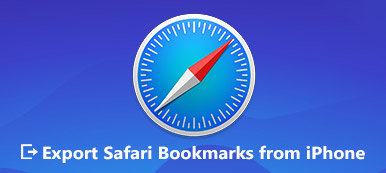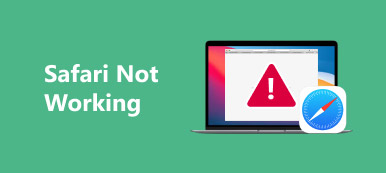Чтобы ускорить веб-страницы и обеспечить удобство просмотра, Safari и другие браузеры предназначены для хранения данных веб-сайтов при каждом просмотре в Интернете. Так что в следующий раз, когда вы повторно посетите сайт, они могут мгновенно загрузить страницу, и вам не придется загружать эти данные снова. Хотя по многим причинам вам следует часто очистить кэш Safari на Mac.

Этот пост проведет вас к очистить кеш в Mac Safari шаг за шагом. Вы можете легко удалить историю просмотров Safari, файлы cookie и кеши, очистить браузер Mac или исправить некоторые проблемы.
- Часть 1. Полностью очистите кеш Safari и файлы cookie
- Часть 2. Очистите кеш, файлы cookie и историю в Mac Safari
- Часть 3. Очистка данных для отдельных сайтов в Safari
- Часть 4. Часто задаваемые вопросы о Clear Cache Safari Mac
Часть 1. Лучший очиститель Mac для полной очистки файлов cookie и кешей Safari
Перегруженный кеш Safari и файлы cookie займут место в хранилище Mac и приведут к его неэффективной работе. Чтобы легко очистить кеш браузера, удалить ненужные файлы, удалить большие и старые файлы и удалить бесполезные приложения, вы можете положиться на мощные Mac Cleaner. Он предлагает простой и 100% безопасный способ очистки кеша и файлов cookie в Safari на Mac. Более того, он может контролировать производительность системы Mac и поддерживать ваш Mac в хорошем состоянии.

4,000,000+ Загрузки
Простая очистка кеша и файлов cookie на Safari Mac полностью.
Удалите ненужные / ненужные / старые / большие файлы на новое место в хранилище Mac.
Следите за производительностью системы macOS и поддерживайте Mac в хорошем состоянии.
Просмотр и контроль использования диска, использования памяти, использования ЦП и состояния батареи.
Шаг 1Дважды щелкните кнопку загрузки выше и следуйте инструкциям на экране, чтобы бесплатно установить и запустить Mac Cleaner. Он предлагает 3 ключевые функции, Статус, очиститель и Инструментарий в основном интерфейсе.

Шаг 2Вы можете нажать «Статус», чтобы проверить текущий статус Mac, включая соответствующую информацию о процессоре, памяти и диске.

Шаг 3к очистить куки на Mac, вам следует использовать очиститель характерная черта. Когда вы войдете в него, нажмите Системный мусор для сканирования и удаления различного системного кеша, кеша приложений, системных журналов, журналов пользователей и локализации. Щелкните значок Сканировать кнопку, чтобы просканировать эти системные ненужные файлы, включая кеш браузера Safari на вашем Mac.

Шаг 4После сканирования можно нажать Просмотр кнопка предварительного просмотра нежелательных файлов перед удалением. Выберите весь кеш и файлы cookie в Safari, а затем нажмите Чистка кнопку, чтобы легко удалить их с Mac.

Как видите, помимо кеша Safari, он также позволяет стирать другие бесполезные файлы на Mac. Кроме того, этот Mac Cleaner оснащен другими полезными инструментами, включая диспетчер файлов, удаление, оптимизацию, конфиденциальность, скрытие и многое другое в Toolkit. Все эти инструменты и функции делают Mac Cleaner отличным вариантом для освобождения места на Mac и повышения производительности Mac. Вы должны скачать его бесплатно и попробовать.

Часть 2. Как очистить историю просмотров, файлы cookie и кеши в Mac Safari
Фактически, Mac предоставляет пользователям простой процесс очистки истории просмотров, файлов cookie, кеша и других данных веб-сайтов из Safari на Mac. Вы можете воспользоваться приведенным ниже руководством, чтобы вручную очистить кеш, файлы cookie и историю в Safari.
Шаг 1Откройте приложение Safari на своем Mac. Щелкните значок Сафари меню вверху, а затем выберите Очистить историю из раскрывающегося списка.
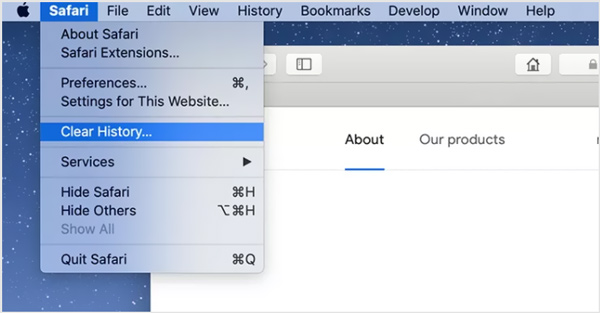
Шаг 2На экране Mac появится всплывающее окно, предлагающее очистить историю, чтобы удалить связанные файлы cookie и другие данные веб-сайта. Здесь вы можете выбрать подходящее время, например последний час, сегодня, сегодня и вчера или Вся история от Сбросить выпадающий список.
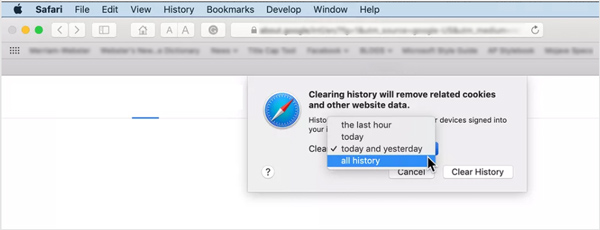
Обратите внимание, что после подтверждения операции очистки эти кеш-память Mac Safari, файлы cookie и история также будут удалены на других связанных устройствах, которые вошли в систему с той же учетной записью Apple.
Шаг 3Чтобы очистить историю Safari на Mac, вы также можете напрямую щелкнуть История меню, а затем выберите Очистить историю вариант из раскрывающегося списка. Тогда вы получите те же параметры: последний час, сегодня, сегодня и вчера, а также всю историю.
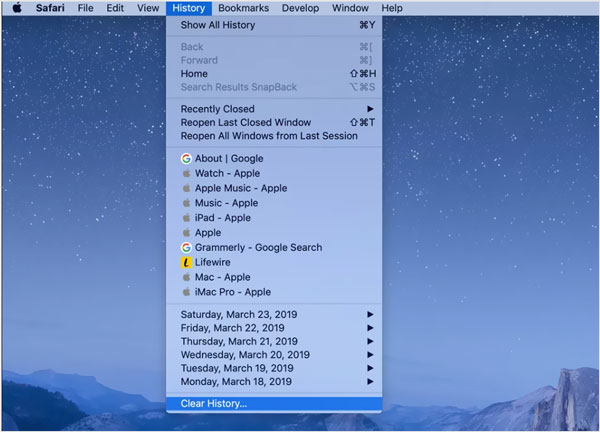
Когда вы предварительно настроите очистку истории в Safari, с Mac будет удалено много данных о просмотре, например, история посещенных вами веб-страниц, список часто посещаемых сайтов, недавние поиски, снимки, список загруженных вами элементов, запрашиваемые сайты. использовать свое местоположение и отправлять уведомления, и многое другое.
Часть 3. Как управлять данными веб-сайта и удалять их в Safari
В некоторых случаях вам необходимо очистить данные для отдельных сайтов в Safari. Эта часть покажет вам, как управлять данными определенных сайтов и удалять их.
Шаг 1Запустите Safari на Mac, нажмите Сафари в верхней строке меню, а затем выберите Настройки из раскрывающегося списка. На экране появится всплывающее окно. Щелкните значок конфиденциальность меню.
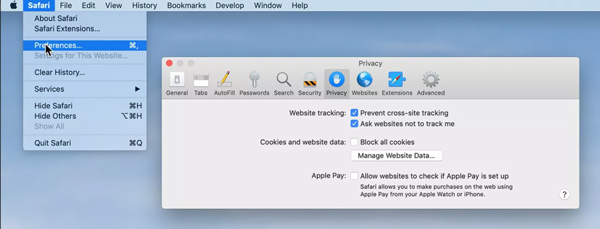
Шаг 2Нажмите Управление данными сайта кнопку, чтобы отобразить все сайты, которые вы посетили, и связанные с ними кеш и файлы cookie.
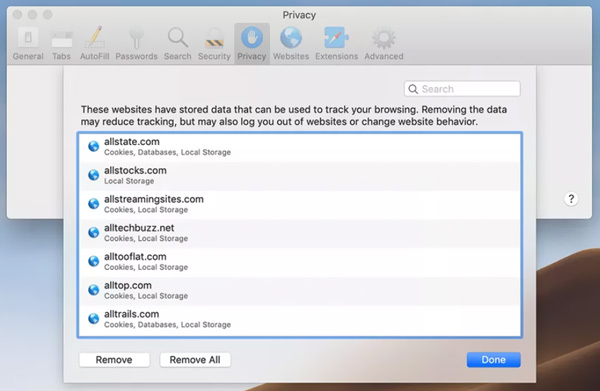
Шаг 3Вы можете легко выделить и выбрать сайт, а затем нажать на Удалить кнопку, чтобы удалить данные сайта. Или вы можете просто щелкнуть Удалить все кнопку, чтобы стереть все эти сайты. После этого вы можете нажать на вниз кнопку, а затем закройте окно настроек Safari.
Часть 4. Часто задаваемые вопросы о Clear Cache Safari Mac
Вопрос 1. Как очистить кеш Safari на iPhone и iPad?
Чтобы просто очистить всю историю, кеш, файлы cookie и данные веб-сайтов на вашем устройстве iOS, таком как iPhone или iPad, вам следует перейти в приложение «Настройки». Прокрутите вниз, чтобы найти параметр Safari, нажмите на него, а затем выберите «Очистить историю и данные веб-сайта». После этого вам нужно снова нажать Очистить историю и данные, чтобы подтвердить операцию.
Вопрос 2. Как заблокировать файлы cookie и данные веб-сайтов в Safari на Mac?
Предотвращать Сафари замедляется и заблокировать все файлы cookie и данные веб-сайтов в Safari на Mac, вы должны открыть приложение Safari на своем Mac, щелкнуть меню Safari на верхней панели, выбрать «Настройки» в раскрывающемся меню, а затем щелкнуть вкладку «Конфиденциальность» во всплывающем меню. окно. Теперь вы можете выбрать Блокировать все файлы cookie, чтобы всегда блокировать файлы cookie с веб-сайтов.
Вопрос 3. Как открыть и использовать приватный просмотр в Safari?
Вы можете открыть приложение Safari, нажать «Файл», а затем выбрать «Новое частное окно», чтобы начать просмотр в частном порядке. Когда вы находитесь в режиме приватного просмотра Safari, все данные веб-сайтов не будут сохраняться и передаваться другим устройствам Apple.
Заключение
Время от времени вы должны очистить кеш и файлы cookie в Safari на Mac. Конечно, вы не хотите, чтобы память вашего Mac была заполнена этими историями просмотров, файлами cookie, кешами и другими временными файлами из Safari. Надеюсь, вы легко сможете удалить весь нежелательный кеш Safari на Mac после прочтения этой страницы.